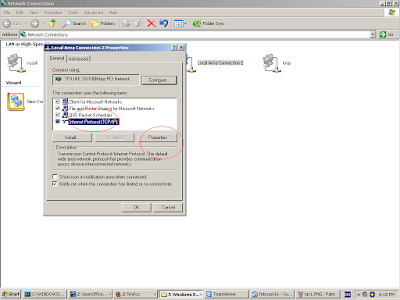Hai sobat Mas COM (master computer maksudnya) haa..haha
Lihat judulnya sederhana banget kan ?
Ya memang saya disini akan sharing tentang ilmu dasar menyambungkan 2 komputer atau menghubungkan dua komputer dengan kabel jaringan .
Ada beberapa cara untuk menyambungkan 2 komputer agar saling connect diantaranya Menggunakan HUB dan tidak menggunakan hub. Sebenarnya keduanya sama ,perbedaannya ada pada jenis crimpingan kabel (susunan warna pada kabel UTP).
Ada 2 jenis susunan kabel yaitu
1.Pertama
untuk susunan yang pertama yaitu PO,O,PH,B,PB,H,PC,C
2.Kedua
Untuk susuna kedua yaitu Cross urutannya yaitu : PH,H,PO,B,PB,O,PC,C
keterangan : PO = Putih orang
O = Orange
PH = Putih hijau
H = Hijau
PB = Putih biru
B = Biru
PC = Putih coklat
C = Coklat
nah untuk menyambungkan 2 komputer melalui HUB kita menggunakan susunan kabel yang kedua ujungnya sepert isusunan pertama tadi . Susunan ini sering disebut STRAIGHT.
Dan untuk menyambungkan dua komputer langsung tanpa HUB kita menggunakan susunan yang pertama tadi disalah satu ujung dan dan susunan kedua pada ujung lainnya . Untuk susunan ini sering disebut CROSS.
OKE.. sekarang kita udah siapkan kabelnya dan sekarang kita akan lanjut untuk setting IP kedua komputer agar bisa concnect.
KOMPUTER PERTAMA
isi IP dikomputer ini dengan susunan sebagai berikut
1 klik start
2 setting
3 klik kanan network conections dan pilih open
akan muncul seperti ini
4 kemudian klik kanan dan pilih properties
maka akan muncul seperti ini
5 pilih tcp IP dan klik properties,maka akan muncul seperti ini.
6 Pilih Use the following IP addres dan isikan IP dengan nilai seperti gambar. kemudian OKE dan CLOSE.
Oke untuk setting komputer 1 selesai.
Untuk setting komputer yang kedua ikuti langkah 1-5 tetapi untuk nilai IP diisi menjadi seperti ini
Oke sekarang dua komputer sudah saling terhubung.. Bagaimana cara cek komputer sudah terhubung atau belum ? Buka di Sini....!!!!
Terima kasih
Jangan lupa ngopi